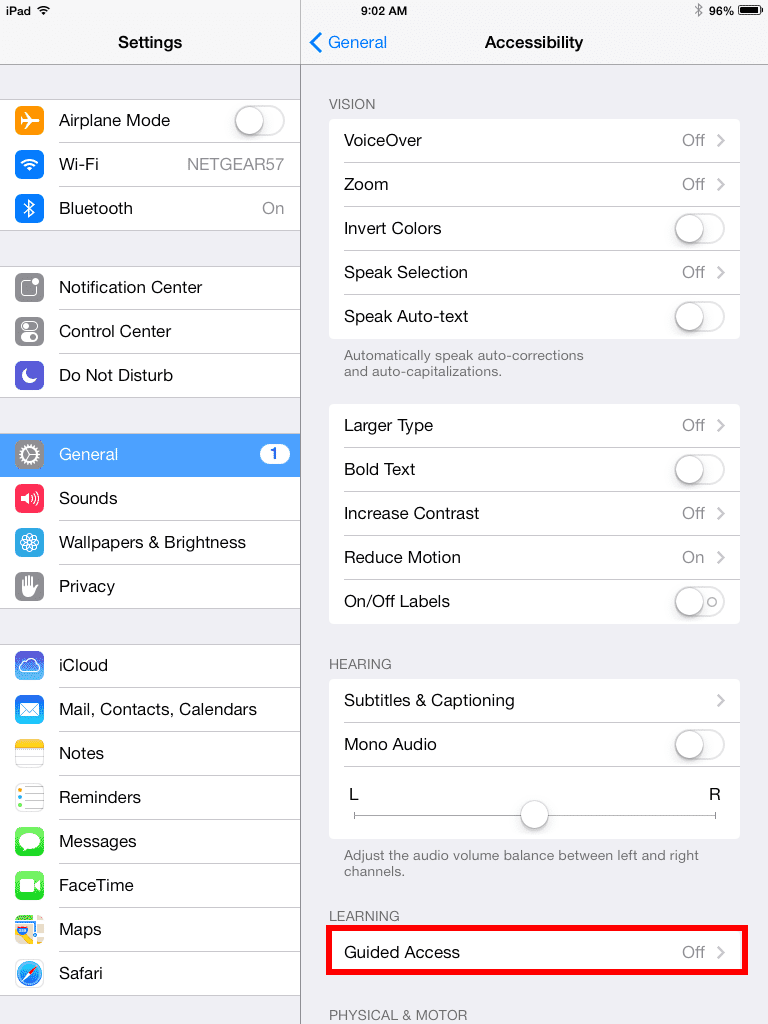Tiesitkö, että voit «lukita» iPad-sovelluksen ja estää käyttäjää poistumasta sovelluksesta? Tämä on loistava ominaisuus lapsille tai niille, joilla on erityistarpeita ja jotka muuten voisivat vahingossa poistua sovelluksesta. Ohjattu käyttö -ominaisuus sijaitsee iPadin esteettömyysasetuksissa. Tämän artikkelin tiedot koskevat kaikkia iPadeja ja iPadOS 14 – iOS 11 -versioita, kuten mainittiin.
Ota ohjattu käyttö käyttöön
Ohjattu käyttö on yksi iPadin esteettömyysominaisuuksista. Se pitää iPadin yhdessä sovelluksessa. Sinun on otettava ominaisuus käyttöön ennen kuin voit aktivoida sen. Näin:
-
Lehdistö toimielimet -kuvaketta iPadin aloitusnäytössä.
-
Nosturi Esteettömyys iPad 13:n ja uudempien sivupalkissa tai napauta Kenraali sivupalkissa ja sen jälkeen Esteettömyys iOS 12:ssa tai iOS 11:ssä.
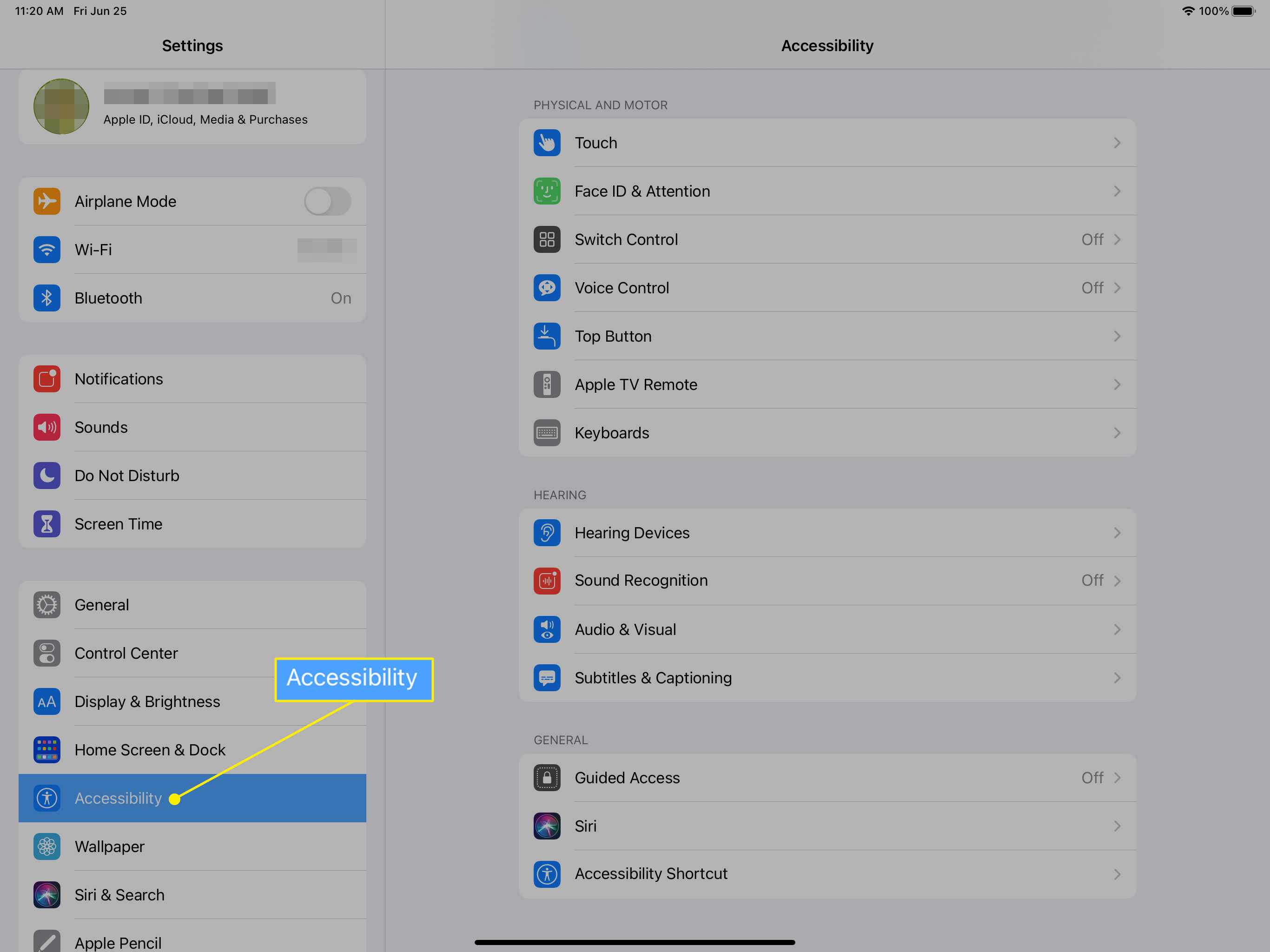
-
Valitse Ohjattu pääsy Mehiläinen Esteettömyysasetusten alareunassa.
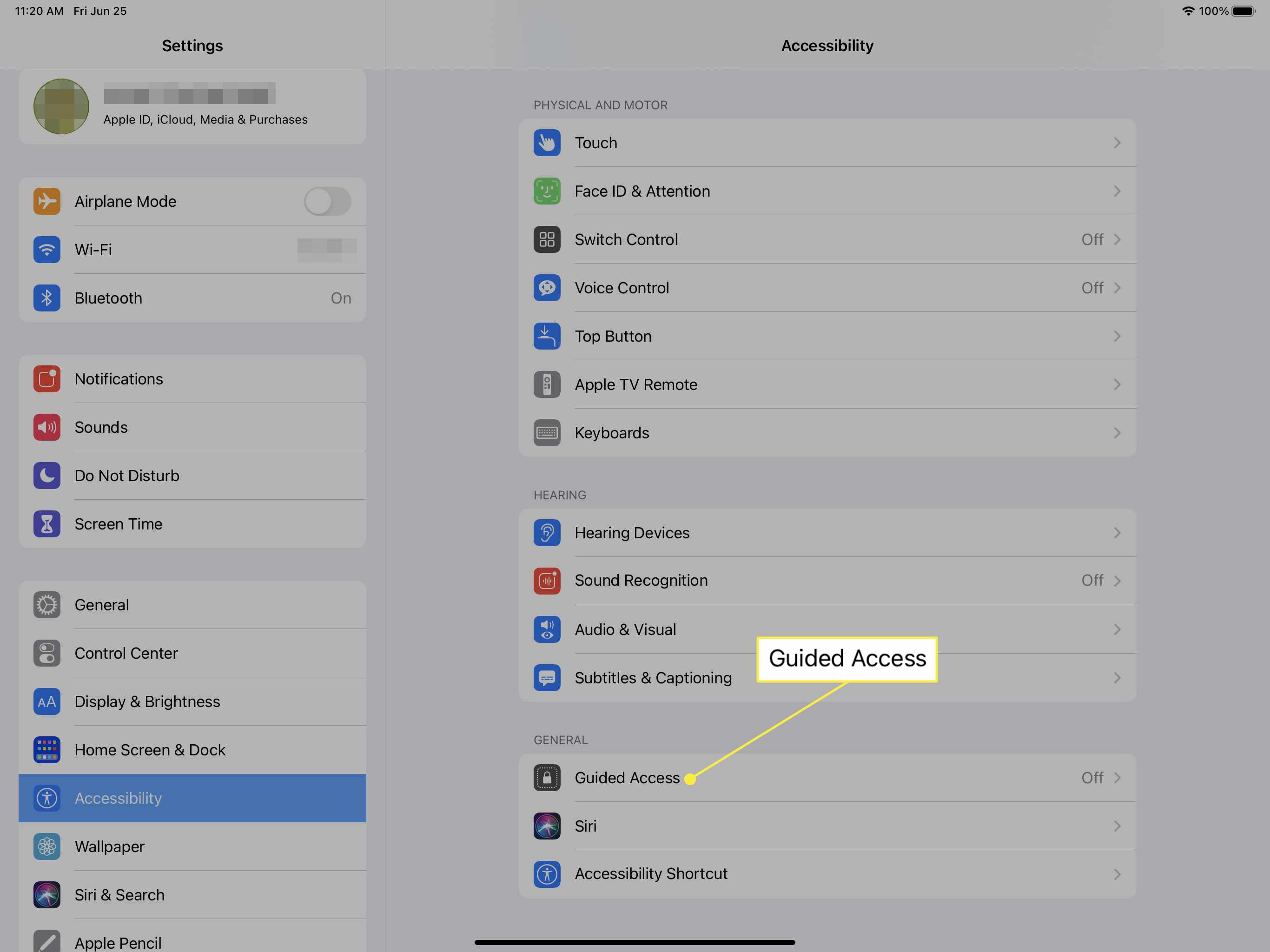
-
Siirrä Ohjattu pääsy mene osoitteeseen päällä/vihreä asento aktivoidaksesi toiminnon.
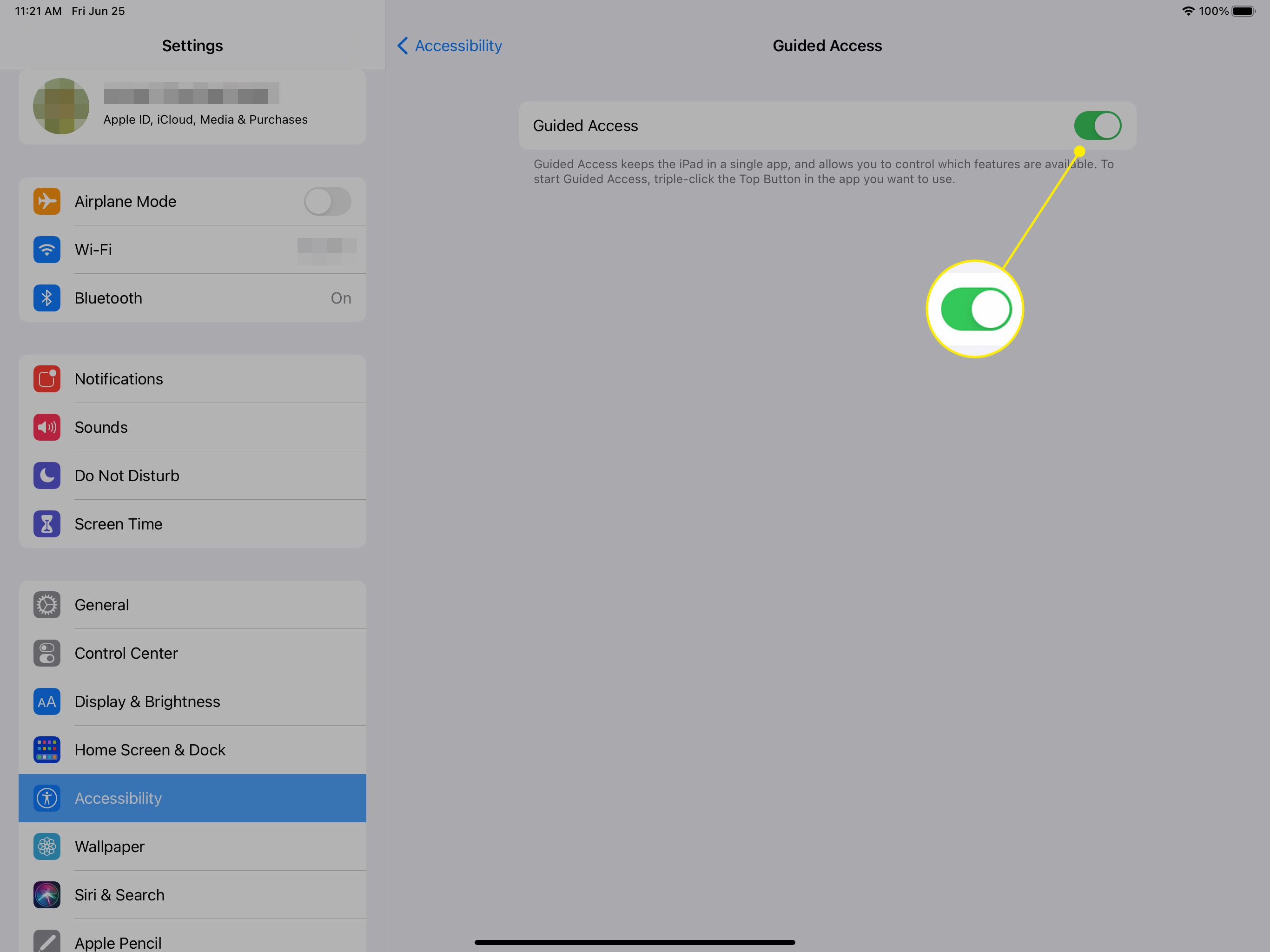
-
Apple suosittelee sitä Pääsykoodiasetukset syöttääksesi pääsykoodin ohjatun pääsyn ottamiseksi käyttöön ja poistamiseksi käytöstä, mutta se ei ole pakollinen. Muut vaihtoehdot ovat myös valinnaisia.
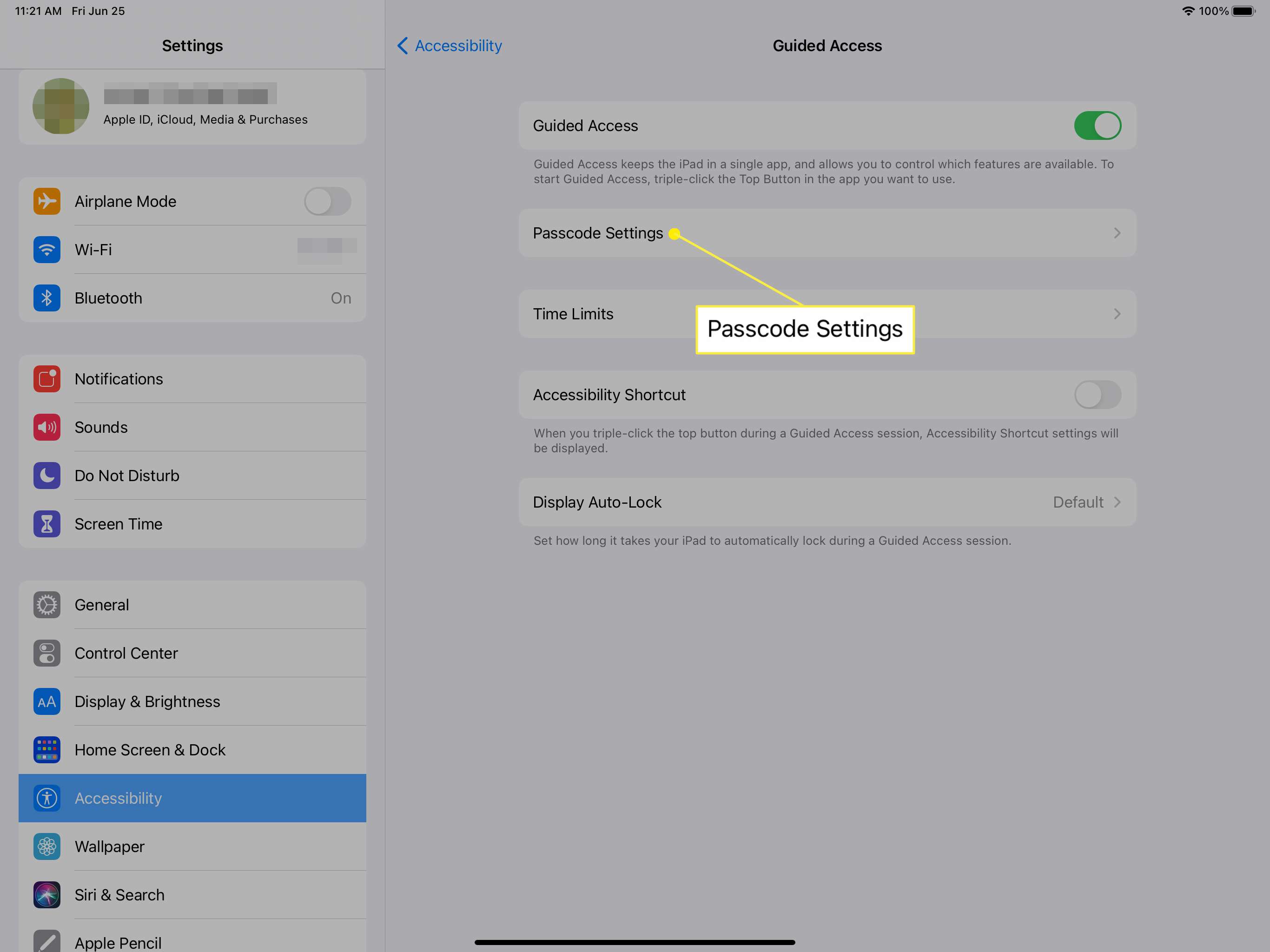
Ohjatun käytön käyttäminen sovelluksen lukitsemiseen
Kun ohjattu käyttö on aktivoitu, avaa sovellus, jonka haluat lukita. Kolmoisnapsauta Yläosa -painiketta (iPadissa ilman Koti-painiketta) tai Koti -painiketta (iPadissa, joissa on Koti-painike). Kun teet tämän ensimmäisen kerran, sinulle näytetään näyttö, jossa voit merkitä kaikki näytön osat, jotka haluat poistaa käytöstä. Tästä on hyötyä, jos haluat poistaa Asetukset-painikkeen tai minkä tahansa muun sovelluksen painikkeen käytöstä. Voit myös poistaa kosketuksen käytöstä tästä aloitusnäytöstä. Kun olet ottanut asetukset käyttöön, käynnistä ohjattu käyttö painamalla -painiketta Aloittaa nuppi. Poista ohjattu käyttö käytöstä kolmoisnapsauttamalla Yläosa painiketta tai Koti -painiketta laitteestasi riippuen.